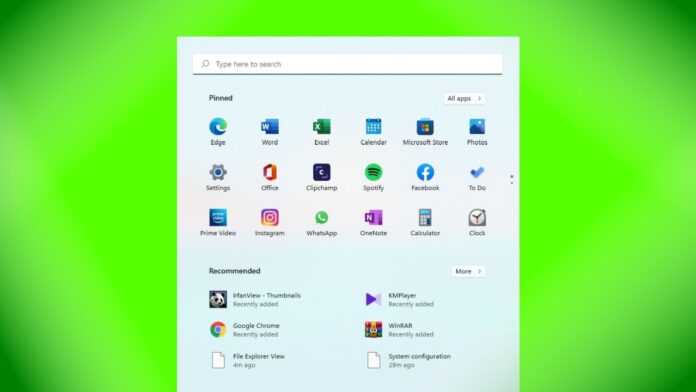
Microsoft a sorti une nouvelle version rafraîchissante du système d’exploitation le plus utilisé au monde, et c’est impressionnant ! Le système d’exploitation est préinstallé sur les derniers PC et Microsoft permet également aux utilisateurs de mettre à niveau leur ancien système d’exploitation – Windows 10 – vers la dernière version.
Comme tout autre environnement de système d’exploitation, Windows 11 a son lot de problèmes mineurs qui peuvent vous donner des maux de tête s’ils ne sont pas résolus. Voyons quelques-uns des bogues les plus courants signalés par les utilisateurs et comment les corriger.
La mise à niveau de Windows 11 ne fonctionne pas

Même si votre système Windows 10 est éligible pour la mise à niveau vers Windows 11, la mise à niveau n’est parfois pas possible.
Microsoft a mis en place un ensemble d’exigences très strictes, comme un processeur 1 GHz ou plus rapide avec 2 cœurs ou plus sur un processeur 64 bits compatible, un GPU compatible avec DirectX 12 ou supérieur ou le micrologiciel système compatible UEFI/Secure Boot.
Si votre PC est éligible pour la mise à niveau de Windows 11 mais que vous ne pouvez pas le faire, la raison en est que le système d’exploitation est déployé progressivement jusqu’à la mi-2022.
Si vous ne pouvez pas déjà attendre pour découvrir le nouveau système d’exploitation, effectuer une installation propre avec un fichier image ISO de Windows 11 est le pari le plus sûr.
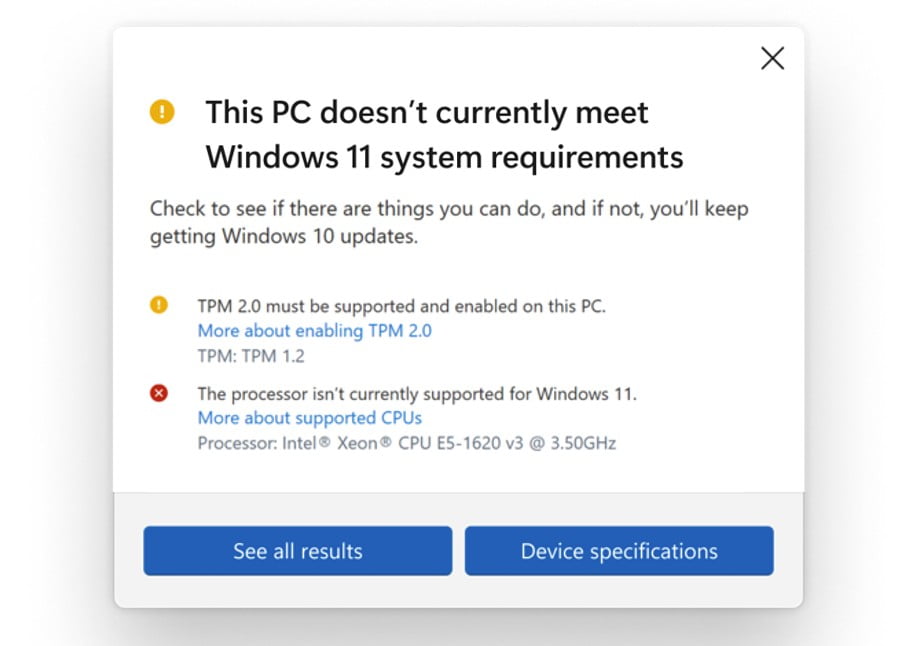
Ceux qui n’ont pas de PC/ordinateur portable officiellement éligible mais pensent que le matériel dont ils disposent est plus que suffisant pour exécuter le système d’exploitation peuvent également l’installer via la méthode du fichier ISO.
Cependant, vous recevrez un avertissement indiquant que les futures mises à jour de Windows 11 ne seront pas livrées. Il y a peu de chances que cette méthode pour les appareils non conformes endommage les composants de votre PC, mais c’est très improbable.
Une autre solution de contournement pour contourner les exigences strictes de Microsoft consiste à utiliser un petit hack. La méthode est répertoriée sur la page d’assistance publique de Microsoft et peut être suivie en toute sécurité. Avant de continuer, sauvegardez votre système au cas où les choses tourneraient mal.
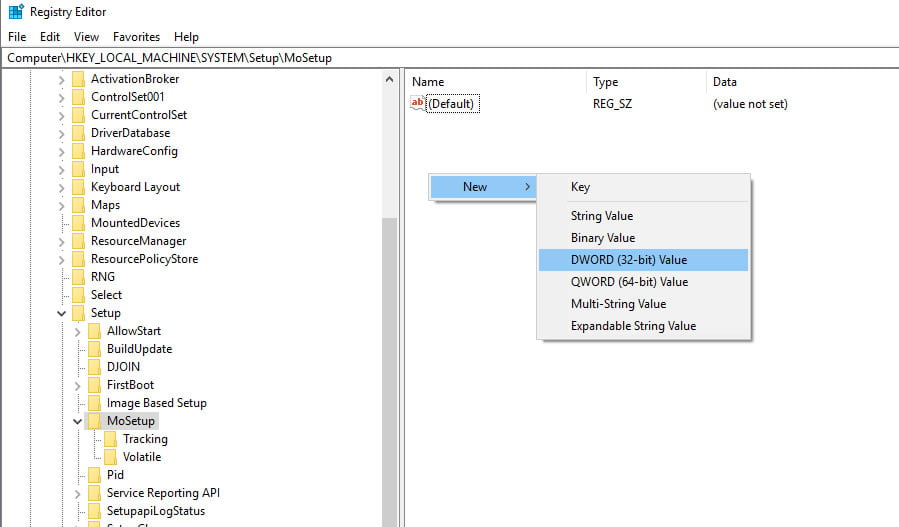
Maintenant, dirigez-vous vers le registre Windows en appuyant sur « touche Windows + R » et tapez « regedit ».
Dans le volet de gauche de la fenêtre, accédez à la section “HKEY_LOCAL_MACHINESYSTEMSetupMoSetup” et cliquez avec le bouton droit pour sélectionner Nouveau > Valeur DWORD (32 bits).
Ici, vous devrez modifier et renommer la valeur en « AllowUpgradesWithUnsupportedTPMOrCPU » et définir la valeur sur 1.
https://tecavis.fr/core/uploads/2021/11/echo/AfjVFz59BKMuuHzoVJBd7B.jpg
Problèmes du menu Démarrer et du menu contextuel
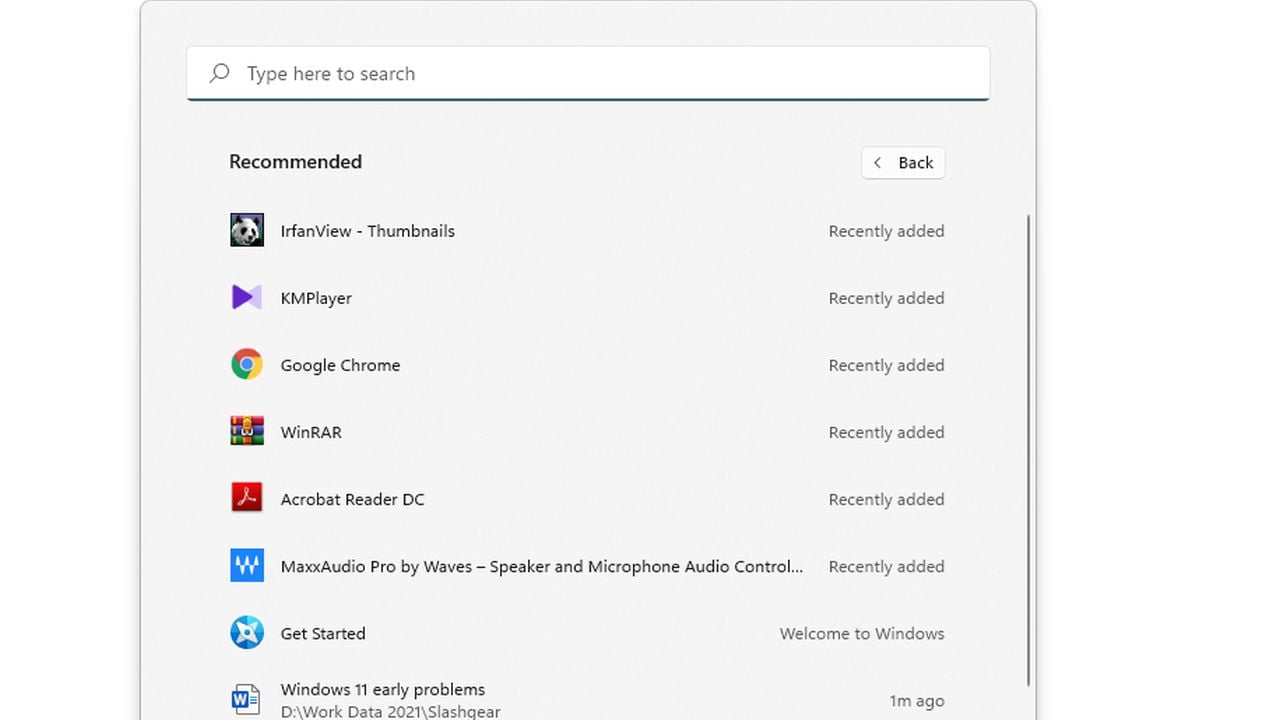
De nombreux utilisateurs adorent utiliser le bouton Démarrer pour rechercher des éléments pour un flux de travail productif, et Windows 11 conserve cette fonctionnalité de Windows 10. Cependant, certains utilisateurs rencontrent un problème étrange dans lequel le bouton Démarrer n’affiche parfois pas le menu Démarrer.
C’est certainement irritant, mais Microsoft a une solution simple à ce problème.
Ouvrez l’application Exécuter en tapant exécuter dans le bouton Démarrer ou en appuyant sur la « touche Windows + R », puis fermez-la instantanément. Cela corrigera étrangement le bug. Microsoft réglera certainement ce problème dans les semaines à venir et il devrait disparaître pour de bon.
Un autre ennui similaire se présente sous la forme d’un court délai d’ouverture du menu contextuel. Lorsque l’utilisateur clique avec le bouton droit sur quelque chose, le bogue ralentit un peu le chargement du menu contextuel par rapport aux autres éléments de Windows 11.
Le délai est d’environ 1 à 2 secondes et nuit à la fluidité de la plate-forme. Microsoft a déclaré que le correctif pour cela arriverait dans la version 22478, il devrait donc disparaître pour toujours dans un proche avenir.
Démarrage et arrêt trop lents
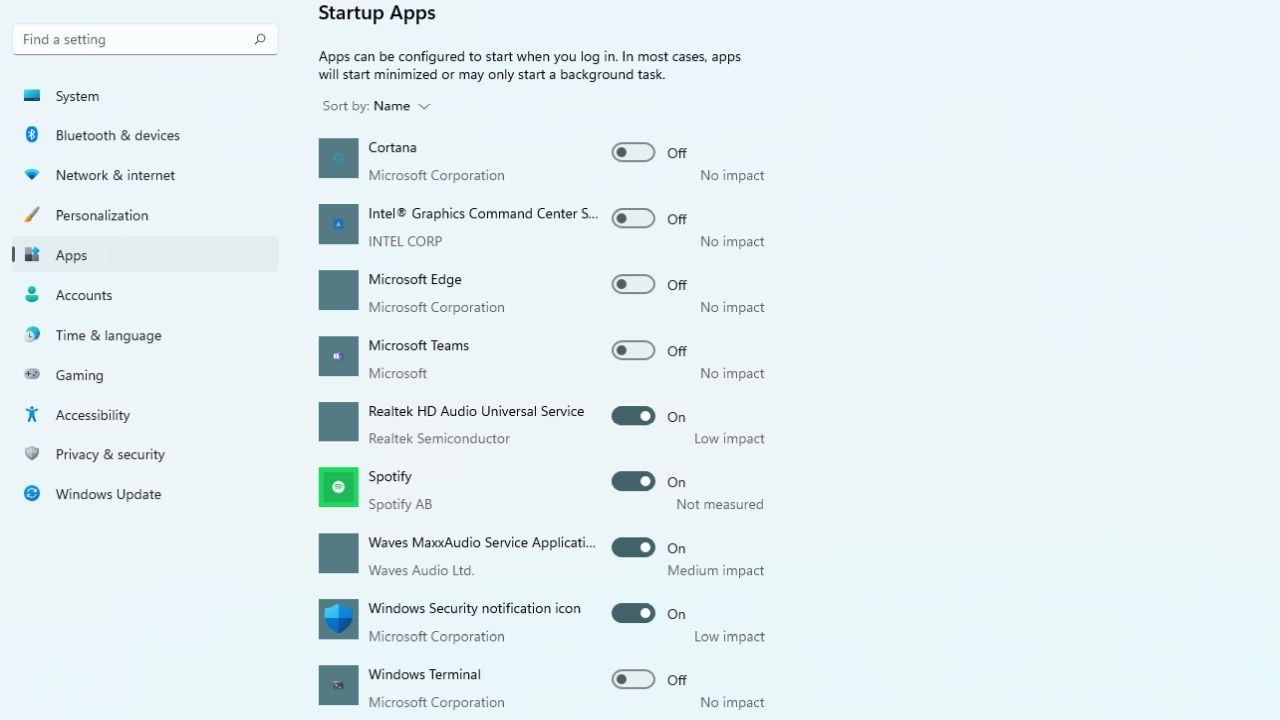
Votre système Windows 11 peut rencontrer des problèmes courants tels qu’un démarrage ou un arrêt lent, comme dans ses prédécesseurs.
Ce problème est principalement attribué aux programmes de démarrage qui prennent une grande partie du processeur et de la RAM, ce qui peut ralentir le PC. Il y a eu de nombreux cas où la désactivation de ces programmes de s’exécuter au démarrage ou en arrière-plan améliore considérablement la vitesse du PC.
Pour empêcher les services et programmes de démarrage inutiles d’utiliser les ressources vitales, il existe une solution simple.
Saisissez « applications de démarrage » dans le bouton Démarrer la recherche, puis cliquez sur le bouton pour ouvrir la fenêtre « Applications de démarrage ». Ici, vous pouvez activer/désactiver les applications et programmes les plus utilisés.
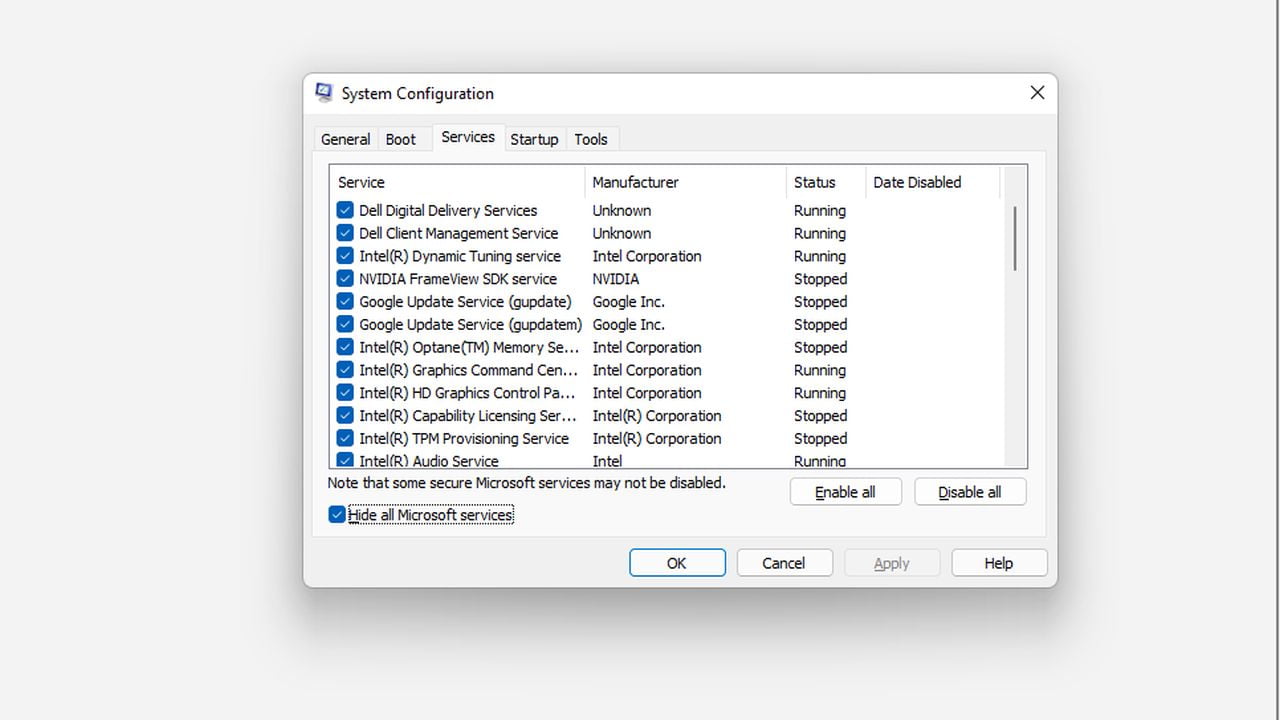
Pour arrêter les services de démarrage, tapez “msconfig” dans l’onglet Démarrage, cela ouvre la fenêtre de configuration du système. Ici, vous devez cliquer sur « Services », puis en bas du volet de la fenêtre, cliquez sur « Masquer tous les services Microsoft ».
Vérifiez maintenant tous les programmes indésirables qui ne devraient pas s’exécuter au démarrage et cliquez sur “Désactiver tout”. Cela vous invitera à redémarrer le système. Vous remarquerez une nette différence lorsque le système redémarre.
Autres problèmes mineurs de Windows 11
Certains utilisateurs ont signalé des vitesses Internet lentes – les performances Wi-Fi chutent considérablement – après la mise à niveau vers le nouveau système d’exploitation. Le problème est plus important pour les utilisateurs du matériel Intel Killer et Microsoft travaille sur le problème.
Les utilisateurs peuvent essayer d’installer la dernière mise à jour pour voir si le problème est résolu ou persiste. Si cela vous dérange toujours, l’utilisation d’un dongle Wi-Fi USB est le seul moyen de le surmonter pour le moment. Cela dit, cela ne devrait pas durer longtemps, Microsoft devrait travailler sur une résolution.
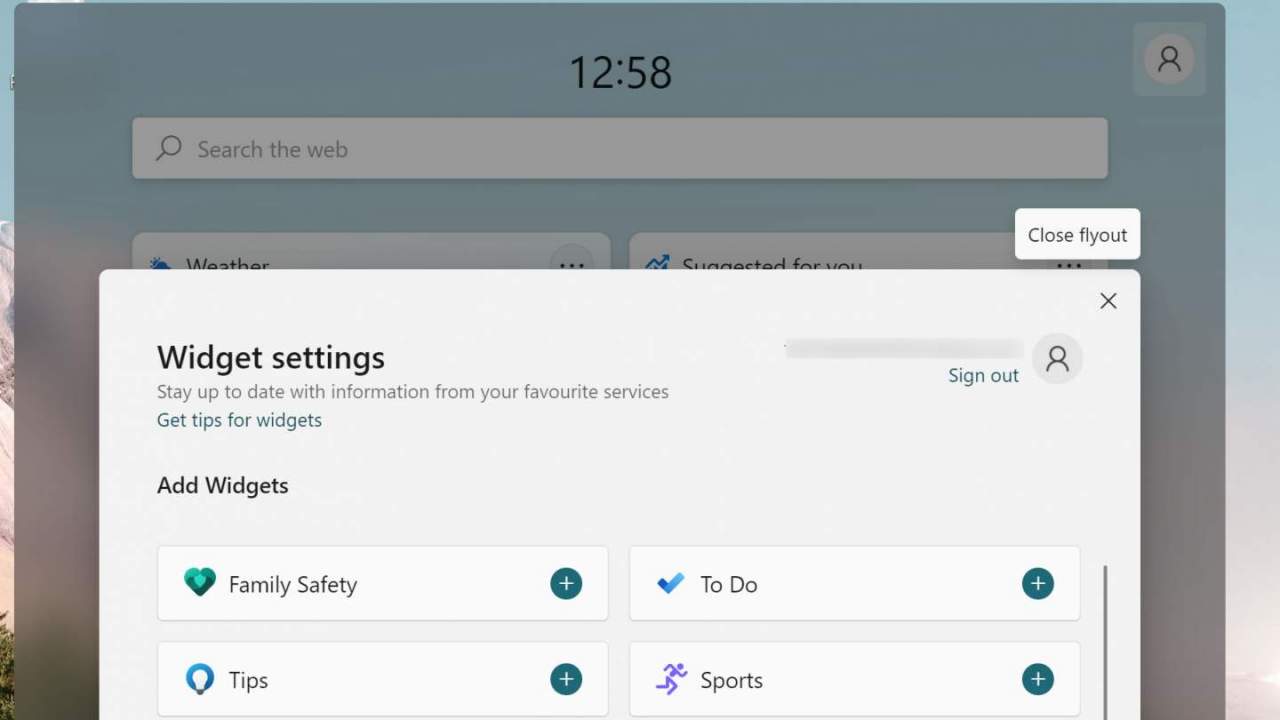
Un autre problème mineur qui peut gêner les utilisateurs est le tableau vierge des widgets. L’utilitaire peut être affiché en faisant glisser depuis le côté gauche de l’écran ou en appuyant sur Windows + W à partir du clavier.
Si le tableau semble avoir des cases vides, cela a à voir avec le compte Microsoft. Dirigez-vous simplement vers le coin supérieur de la fenêtre et cliquez sur “Paramètres”. déconnectez-vous maintenant du compte et reconnectez-vous. Cela devrait corriger le bogue dans Windows 11.
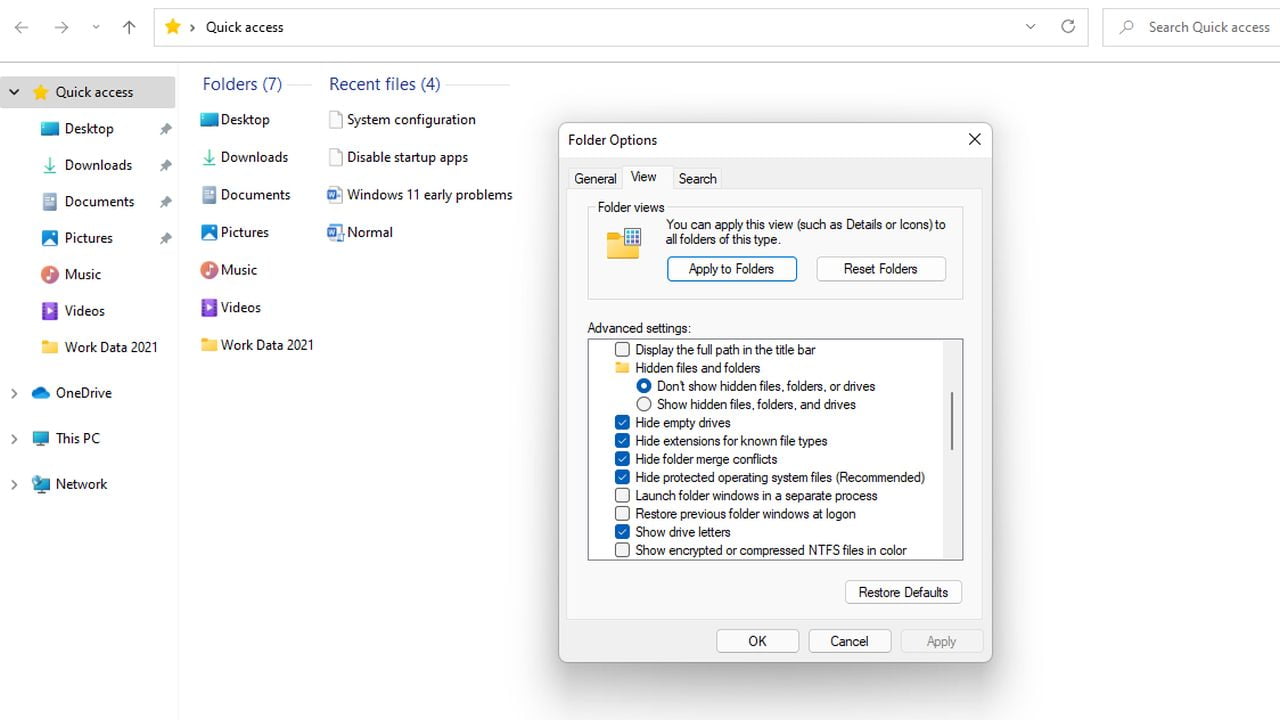
Enfin, certains utilisateurs rencontrent un problème inhabituel. Lors de la mise à niveau vers Windows 11 à partir de Windows 10, ils rencontrent le même explorateur de fichiers que celui de l’ancien système d’exploitation.
Cela est dû à un bogue qui reproduit la disposition de Windows 10, mais heureusement, il existe un correctif.
Dans l’explorateur de fichiers, sélectionnez « Options » dans le coin extrême droit. Ensuite, rendez-vous sur “Afficher”, cela ouvrira une liste d’options.
Ici, accédez à celui qui lit “Lancer les fenêtres de dossier dans un processus séparé” et décochez l’option. Appliquez les modifications et redémarrez votre système, cela restaurera Windows 11 aux paramètres par défaut.





